11 דרכים להאיץ את בלימת Chrome
דפדפנים / / December 19, 2019
1. סגור את הכרטיסייה הנוספת
הכרטיסיות הפתוחות יותר Chrome, כך היא צורכת זיכרון. אז, מנסה לסגור את כל מיותר.
מצאנו מאמר מעניין שאתה רוצה לקרוא עכשיו? לשים אותו בכיס. יש לנו אתרים רבים מדי? שלח אותם OneTab ועיין בהן לפי הצורך.
מחיר: 0
מחיר: 0
2. הרחבה מיותרת שבת
צעד פשוט ומובן מאליו. ככל רחבות, לאט פועלות Chrome. אז הרחבות שאתה לא משתמש באופן קבוע, עדיף לכבות או אפילו להסיר אותו.
להיכנס chrome: // extensions בתיבת החיפוש, לכבות או להסיר את כל הרחבה מיותרת. ולהמשיך להתקין רק אלה שבלעדיהם אי אפשר לעשות.
3. מטמון נקי Chrome

Chrome מנסה לשמור במטמון כמו אלמנטים רבים מאתרים שבהם אתה מנווט. בתאוריה, זה עוזר עומס דפים מהר, אבל אם יש לך חיבור מהיר אחסון מרווח מאוד, כן ייטב כדי לנקות את המטמון צפוף.
להיכנס chrome: // settings / clearBrowserData, בחר טווח זמן, "כל הזמן" ולחץ על "נקה נתונים פרטיים".
4. הגדלת שיעור שרשורי סריקה
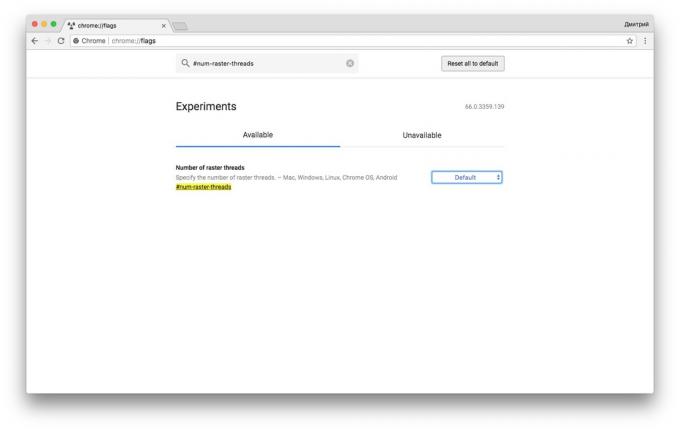
מאינדקס סריקת חוטים תלוי כמה מהר הדפדפן שלך מציג גרפיקת מפה סיבית, כלומר תמונות ותמונות על דפי אינטרנט. זה יכול להגדיל את הדף הגדרות נסתרות Chrome.
כדי לראות את הגדרות Chrome שחבויים, להיכנס chrome: // flags /. איתור מהיר אלה או הגדרות Chrome אחרות תעזורנה בשדה החיפוש. פשוט להזין את שם מאחור עם hashtag.
אם אתה איטי לתמונות עומס על העמוד, לאתר את הדגל # Num-רסטר חוטים. הגדל אותו לערך של 4 ו מחדש את Chrome.
5. הפעל כרטיסיות לפרוק
Tab האפשרות Discarding אוטומטי פורק את הכרטיסיות מזיכרון אם זה לא מספיק. כרטיסיות פרקיו מוצגות בסרגל הלשוני, כמו תמיד, והם נטענים כאשר אתה עובר אותם. כרטיסיות צפו ניתן להעלות על הדף כרום: // ומתעלמת.
מצא את הפרמטר # אוטומטית-לשונית-שלכת, הפעילו אותו מחדש את Chrome.
6. אפשר גלילה חלקה
גורם מאפיין גלילה דפי אינטרנט מהר וחלק. אתה יכול למצוא אותו על ידי הקלדת החיפוש # חלקה גלילה.
7. הפעל פונקציות ציור ניסיון
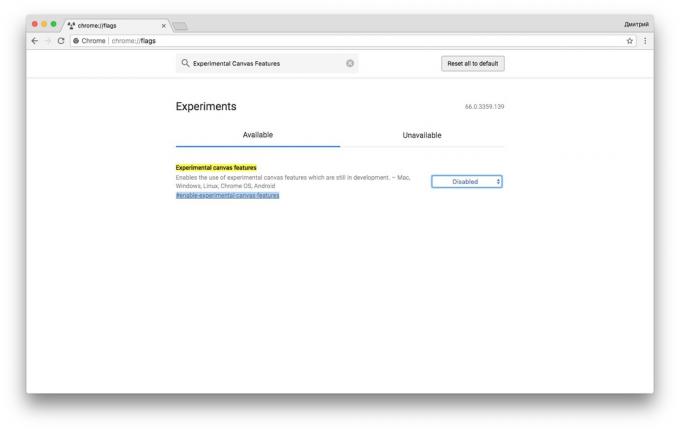
שיעור זה גם משפיע על מהירות טעינת אתרים, לייתר דיוק על מהירות ההורדה של האלמנטים בדף השקופים. מצא את הפרמטר # Enable-ניסיוני-בד-תכונות ולהפעיל אותו.
8. הפעל את כרטיסיות סגירה מהר
אפשרות זו מאיצה את כרטיסיות Chrome סגירה. זה מאפשר לך להפעיל JavaScript מטפל עצמאי של GUI. למרות התהליך עדיין ימשיך ברקע, כרטיסיות סגורות הורדו מהר.
למצוא דגל # אפשר ומהר ככל האפשר, לפרוק ולהפעיל אותו, ולאחר מכן הפעל מחדש את הדפדפן שלך.
9. השתמש לפתיחה מהירה של TCP
TCP הפונקציה Open מהיר (TFO) מאיצה את העברת הנתונים Chrome. עם זאת, יש לציין כי הוא זמין רק לינוקס, מערכת ההפעלה Chrome ו- Android. כדי למצוא ותפעיל אותה, הקלד בחיפוש # Enable-TCP-מהר-פתוח.
10. הפעל פרוטוקול QUIC

עוד תכונה ניסיונית מגוגל, אשר מגבירה את המהירות של החיבור לאינטרנט. אתה יכול למצוא אותו על התג # Enable-quic.
כל ההגדרות בדף chrome: // flags / הניסוי לא יפעל כראוי. אם הדפדפן החל להתנהג בצורה מוזרה, לחץ אפס הכל לברירת מחדל ולהפעיל מחדש את זה.
11. סריקת המחשב לאיתור וירוסים
אם ניסית את כל השלבים הללו, אך הדפדפן ממשיך להאט, כדאי להיבדק לאיתור וירוסים. יתכן שיש לך הרים כורהאילו משאבים במערכת otzhiraet.
בנוסף, כמה תוספים זדוניים Chrome, אשר ניתן להתקין ברשלנות, מעורבים גם בכריית מטבע מבוזר עבור אדוניהם. ודא כי אין ארכה "עזבה" בדפדפן שלך.
לבסוף, לבדוק את העומס הכללי של המערכת ולנסוע דרך "מנהל המשימות". אולי הבעיה היא לא ב- Chrome, או בערימה של תהליכי רקע מיותרים ויישומים שאתה יכול להסיר לחלוטין?
ראה גם
- 6 סיבות לנטוש Chrome →
- איך לשחק את ממשק Chrome עבור טאבלטים ומחשבים ניידים עם מסך מגע →
- כיצד לשמור את כל הסיסמאות שלך מ- Chrome ולהעבירם מנהל צד שלישי →
- כיצד לכבות את הצליל באתרים ולהפריד כרטיסיות Chrome →


